Catatan
Akses ke halaman ini memerlukan otorisasi. Anda dapat mencoba masuk atau mengubah direktori.
Akses ke halaman ini memerlukan otorisasi. Anda dapat mencoba mengubah direktori.
Power BI memungkinkan berbagi konten dengan pengguna tamu eksternal melalui Microsoft Entra Business-to-Business (Microsoft Entra B2B). Dengan menggunakan Microsoft Entra B2B, organisasi Anda mengaktifkan dan mengatur berbagi dengan pengguna eksternal di tempat terpusat.
Cara lain untuk berbagi konten dengan pengguna tamu eksternal adalah berbagi model semantik di tempat dengan Power BI. Ini memungkinkan Anda berbagi konten dengan pengguna tamu eksternal yang kemudian dapat mereka akses di penyewa rumah mereka sendiri. Untuk informasi selengkapnya tentang berbagi model semantik di tempat, lihat Tentang berbagi model semantik di tempat Power BI dengan pengguna tamu di organisasi eksternal.
Artikel ini menyediakan pengenalan dasar Microsoft Entra B2B di Power BI. Untuk informasi selengkapnya, lihat Mendistribusikan konten Power BI ke pengguna tamu eksternal menggunakan Microsoft Entra B2B.
Mengaktifkan Undang pengguna eksternal ke pengaturan organisasi Anda
Pastikan Anda mengaktifkan fitur Undang pengguna eksternal ke organisasi Anda di portal admin Power BI sebelum mengundang pengguna tamu. Bahkan ketika opsi ini diaktifkan, pengguna harus diberikan peran Pengundang Tamu di ID Microsoft Entra untuk mengundang pengguna tamu.
Catatan
Pengaturan Undang pengguna eksternal ke organisasi Anda mengontrol apakah Power BI memungkinkan mengundang pengguna eksternal ke organisasi Anda. Setelah pengguna eksternal menerima undangan, mereka menjadi pengguna tamu Microsoft Entra B2B di organisasi Anda. Mereka muncul di pemilih orang di seluruh pengalaman Power BI. Jika pengaturan dinonaktifkan, pengguna tamu yang ada di organisasi Anda terus memiliki akses ke item apa pun yang sudah mereka akses dan terus dicantumkan dalam pengalaman pemilih orang. Selain itu, jika tamu ditambahkan melalui pendekatan undangan yang direncanakan , mereka juga akan muncul di daftar pilihan orang. Untuk mencegah pengguna tamu mengakses Power BI, gunakan kebijakan Microsoft Entra Conditional Access.
Siapa dapat Anda undang?
Sebagian besar alamat email didukung untuk undangan pengguna tamu, termasuk akun email pribadi seperti gmail.com, outlook.com, dan hotmail.com. Microsoft Entra B2B memanggil alamat ini untuk identitas sosial.
Catatan
Di ID Microsoft Entra, pengguna eksternal dapat diatur ke Anggota UserType. Di Power BI, dukungan untuk Anggota UserType saat ini sedang dalam pratinjau. Berikut hal-hal yang perlu diketahui:
- Perlindungan Informasi Microsoft Purview tidak didukung untuk anggota eksternal. Admin di penyewa penyedia disarankan untuk tidak mengaktifkan perlindungan informasi bagi anggota eksternal.
Dalam beberapa situasi, anggota eksternal mungkin melihat kesalahan selama upaya masuk pertama mereka pada penyewa penyedia. Untuk membuka blokir anggota eksternal ini, beri mereka izin ke item Power BI, seperti ruang kerja, model semantik, atau laporan, lalu minta mereka masuk lagi.
Mengundang pengguna tamu
Pengguna tamu hanya memerlukan undangan saat pertama kali Anda mengundang mereka ke organisasi Anda. Untuk mengundang pengguna, gunakan undangan yang direncanakan atau ad hoc.
Untuk menggunakan undangan ad hoc, gunakan kapabilitas berikut:
- Berbagi Laporan dan Dasbor
- Langganan Laporan dan Dasbor
- Daftar akses aplikasi
Undangan ad hoc tidak didukung dalam daftar akses ruang kerja. Gunakan pendekatan undangan yang direncanakan untuk menambahkan pengguna ini ke organisasi Anda. Setelah pengguna eksternal menjadi tamu di organisasi Anda, tambahkan mereka ke daftar akses ruang kerja.
Undangan yang direncanakan
Gunakan undangan yang direncanakan jika Anda mengetahui pengguna mana yang akan diundang. portal Azure atau PowerShell memungkinkan Anda mengirim undangan. Anda harus diberi peran admin pengguna untuk mengundang orang.
Ikuti langkah-langkah ini untuk mengirim undangan di portal Azure.
Di portal Azure, pilih tombol Menu lalu pilih MICROSOFT Entra ID.
Di bawah Kelola, pilih Pengguna>Semua pengguna>Pengguna tamu baru.
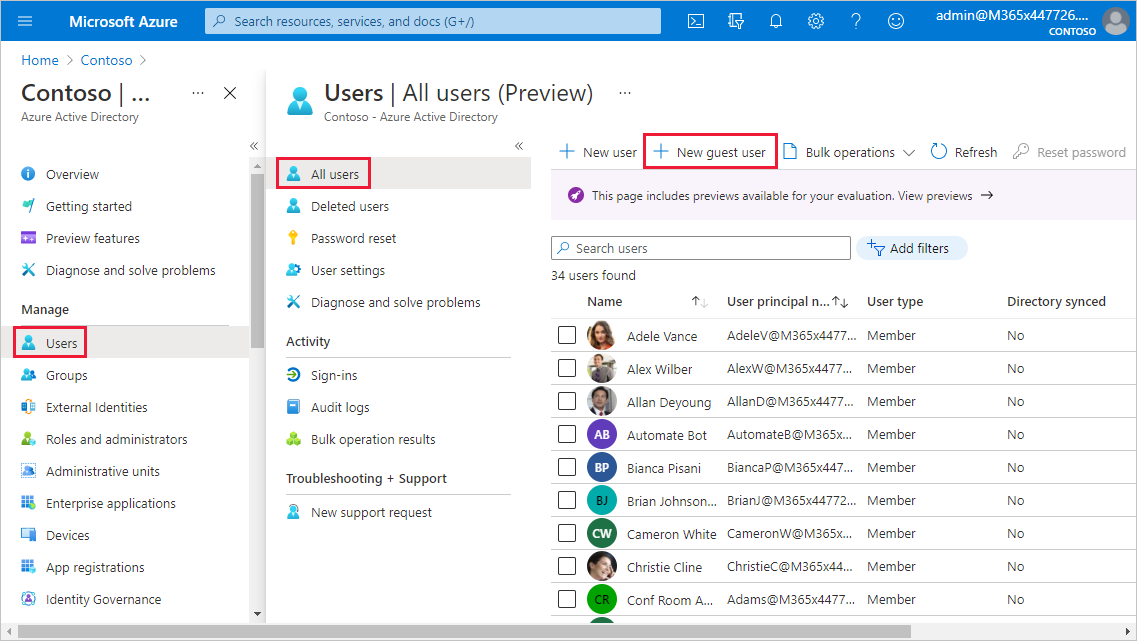
Gulir ke bawah dan masukkan alamat email dan pesan pribadi.
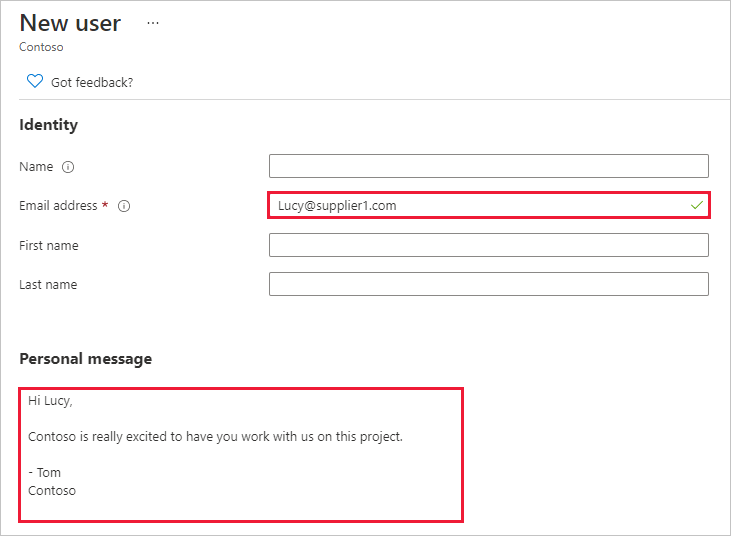
Pilih Undang.
Untuk mengundang lebih dari satu pengguna tamu, gunakan PowerShell atau buat undangan massal di ID Microsoft Entra. Untuk menggunakan PowerShell untuk undangan massal, ikuti langkah-langkah dalam Tutorial: Gunakan PowerShell untuk mengundang pengguna kolaborasi Microsoft Entra B2B secara massal. Untuk menggunakan portal Azure untuk undangan massal, ikuti langkah-langkah dalam Tutorial: Mengundang pengguna kolaborasi Microsoft Entra B2B secara massal.
Pengguna tamu harus memilih Mulai dalam undangan email yang mereka terima. Pengguna tamu kemudian ditambahkan ke organisasi.
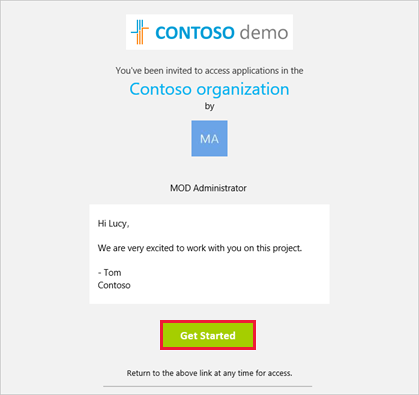
Undangan ad hoc
Untuk mengundang pengguna eksternal kapan saja, tambahkan pengguna tersebut ke dasbor Anda atau laporkan melalui fitur berbagi atau ke aplikasi Anda melalui halaman akses. Berikut adalah contoh apa yang harus dilakukan saat mengundang pengguna eksternal untuk menggunakan aplikasi.
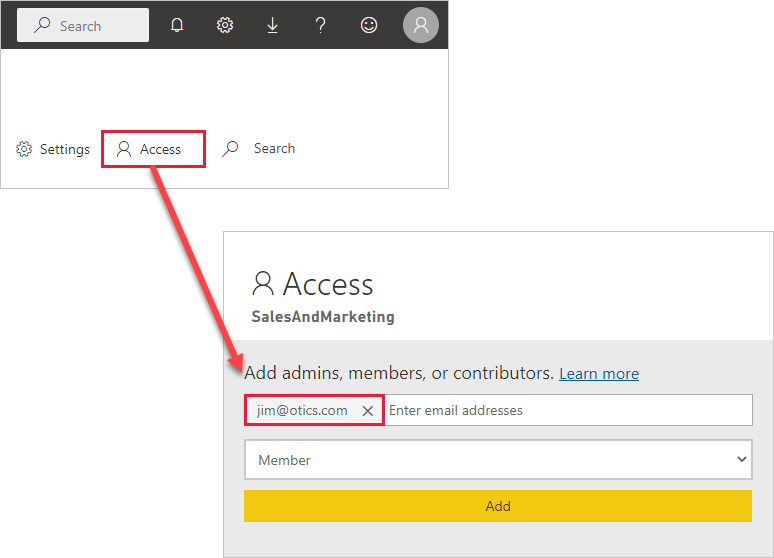
Pengguna tamu mendapatkan email yang menunjukkan bahwa Anda berbagi aplikasi dengan mereka.
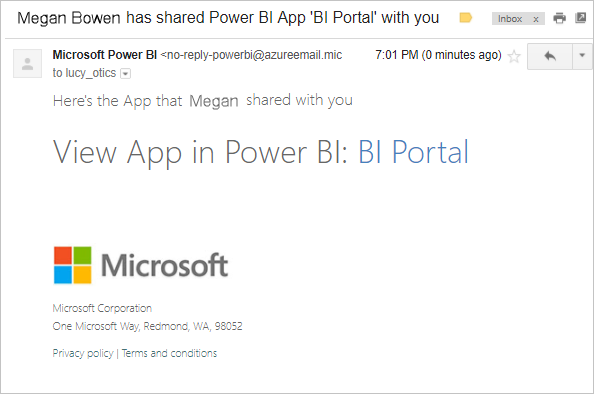
Pengguna tamu harus masuk dengan alamat email organisasi mereka. Mereka akan menerima permintaan untuk menerima undangan setelah masuk. Setelah mereka masuk, aplikasi akan terbuka untuk pengguna tamu. Untuk kembali ke aplikasi, mereka harus menandai tautan atau menyimpan email.
Ketercarian untuk konten B2B
Pengalih penyewa
Jika Anda memiliki akses ke lebih dari satu penyewa, Anda dapat beralih antar penyewa menggunakan pengalih penyewa.
Pilih gambar profil Anda untuk membuka manajer akun Anda dan pilih Beralih.

Dalam dialog Beralih penyewa (pratinjau) , buka menu dropdown dan pilih penyewa yang ingin Anda navigasikan.

Catatan
Daftar dropdown menampilkan maksimum 50 penyewa.
Dari tab org eksternal
Fitur penemuan konten B2B di Power BI memudahkan akses konten B2B bersama bagi konsumen. Pengguna Power BI yang merupakan pengguna tamu di penyewa lain memiliki tab di halaman beranda mereka (di penyewa beranda mereka) yang disebut Dari organisasi eksternal. Saat Anda memilih tab, tab tersebut mencantumkan semua item yang dibagikan dengan Anda dari penyewa eksternal yang dapat Anda akses sebagai pengguna tamu. Anda dapat memfilter dan mengurutkan daftar untuk menemukan konten dengan mudah, dan melihat organisasi mana yang berbagi item tertentu dengan Anda. Saat Anda memilih item pada tab, jendela baru terbuka dan membawa Anda ke penyewa penyedia yang relevan tempat Anda dapat mengakses item.
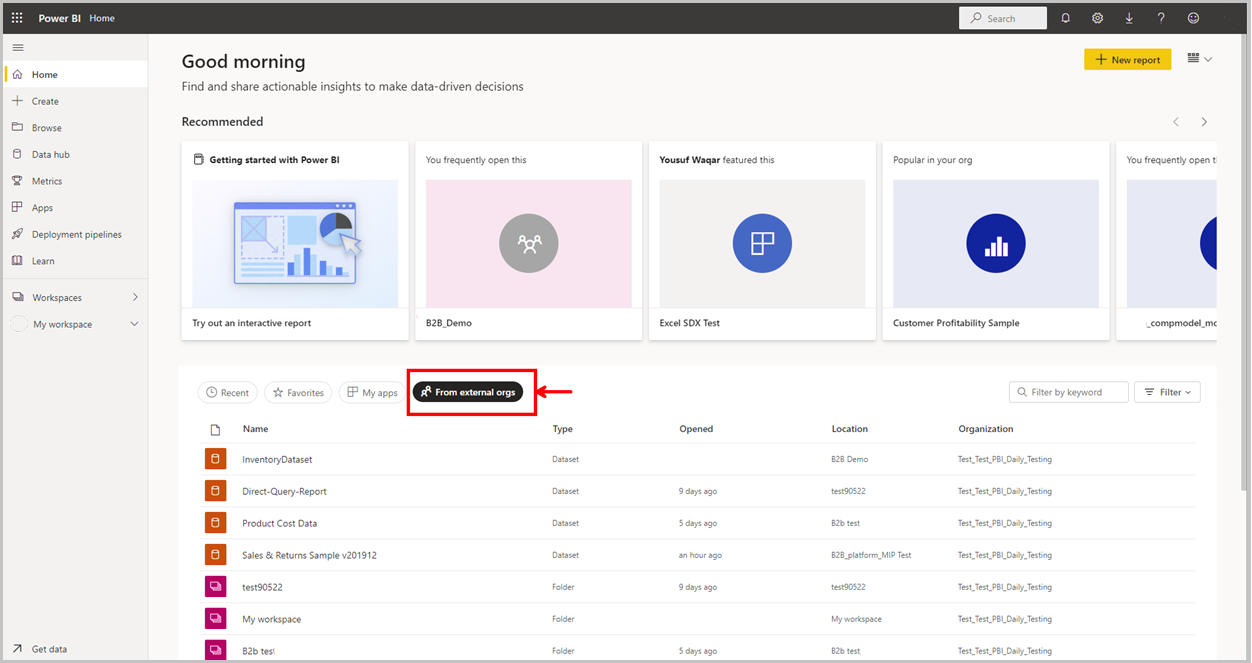
Pelisensian
Persyaratan Lisensi
Tabel berikut ini mencantumkan persyaratan lisensi untuk akses B2B ke Power BI. Kolom di sebelah kiri menunjukkan jenis ruang kerja dan lisensi per pengguna untuk data berbagi pengguna secara eksternal. Batasan lisensi di seluruh pengguna Gratis, pengguna Pro, dan pengguna PPU menguraikan batasan bagi pengguna yang menggunakan data dari penyewa eksternal. Perhatikan juga untuk mengundang pengguna tamu, lisensi Power BI Pro atau Premium Per Pengguna (PPU) diperlukan:
| Penyedia | Penyedia | . | Tipe Pengguna Konsumen | . |
|---|---|---|---|---|
| Jenis Ruang Kerja | Jenis Pengguna | Pengguna Gratis | Pengguna Pro | Pengguna PPU |
| Semua Ruang Kerja | Pengguna Gratis | Tidak Didukung | Tidak Didukung | Tidak Didukung |
| Ruang Kerja Pro | Uji Coba Pro/PPU/PPU | Tidak Didukung | Didukung | Didukung |
| Ruang Kerja PPU | Pengguna PPU | Tidak Didukung | Tidak Didukung | Didukung |
| Ruang Kerja PPU | Pengguna Uji Coba PPU | Tidak Didukung | Tidak Didukung | Didukung |
| Ruang Kerja PPC | Uji Coba Pro/PPU/PPU | Didukung | Didukung | Didukung |
Catatan
Pro Pengguna uji coba tidak dapat mengundang pengguna tamu di Power BI.
Langkah-langkah untuk mengatasi persyaratan lisensi
Seperti disebutkan sebelumnya, pengguna tamu harus memiliki lisensi yang tepat untuk melihat konten yang Anda bagikan. Ada beberapa cara untuk memastikan pengguna memiliki lisensi yang tepat:
- Gunakan kapasitas Power BI Premium.
- Tetapkan lisensi Power BI Pro atau Premium Per Pengguna (PPU).
- Gunakan lisensi Power BI Pro atau PPU tamu.
Menggunakan kapasitas Power BI Premium
Menetapkan ruang kerja ke kapasitas Power BI Premium memungkinkan pengguna tamu menggunakan aplikasi tanpa memerlukan lisensi Power BI Pro; hanya lisensi Fabric Free yang diperlukan. Power BI Premium juga memungkinkan aplikasi memanfaatkan kemampuan lain seperti peningkatan kecepatan refresh dan ukuran model besar.
Menetapkan lisensi Power BI Pro atau Premium Per Pengguna (PPU) untuk pengguna tamu
Menetapkan lisensi Power BI Pro atau PPU dari organisasi Anda ke pengguna tamu memungkinkan pengguna tamu menampilkan konten yang dibagikan dengan mereka. Untuk informasi selengkapnya tentang menetapkan lisensi, lihat Menetapkan lisensi kepada pengguna di halaman Lisensi. Sebelum menetapkan lisensi Pro atau PPU kepada pengguna tamu, lihat situs Ketentuan Produk untuk memastikan Anda mematuhi ketentuan perjanjian lisensi Anda dengan Microsoft.
Pengguna tamu membawa lisensi Power BI Pro atau Premium Per Pengguna (PPU) mereka sendiri
Pengguna tamu mungkin sudah memiliki lisensi Power BI Pro atau PPU yang ditetapkan kepada mereka melalui organisasi mereka sendiri.
Untuk membantu tamu yang diizinkan masuk ke Power BI, berikan URL Penyewa kepada mereka. Untuk menemukan URL penyewa, ikuti langkah-langkah ini.
Di layanan Power BI, di menu header, pilih bantuan (?), lalu pilih Tentang Power BI.
Cari nilai di samping URL Penyewa. Bagikan URL penyewa dengan pengguna tamu yang diizinkan.
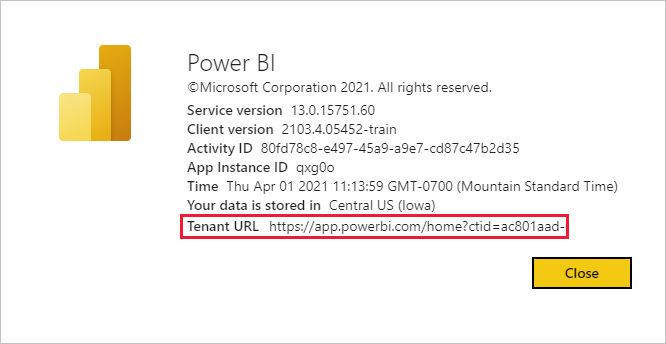
B2B lintas cloud
Anda dapat menggunakan kemampuan B2B Power BI di seluruh cloud Microsoft Azure dengan mengonfigurasi pengaturan cloud Microsoft untuk kolaborasi B2B. Baca Pengaturan cloud Microsoft untuk mempelajari cara membangun kolaborasi B2B bersama antara cloud berikut:
- Cloud global Microsoft Azure dan Microsoft Azure Government
- Cloud global Microsoft Azure dan Microsoft Azure Tiongkok 21Vianet
Ada beberapa batasan untuk pengalaman B2B yang harus Anda ketahui:
Pengguna tamu mungkin sudah memiliki lisensi Power BI yang ditetapkan kepada mereka melalui organisasi mereka sendiri. Tetapi "Bawa lisensi Anda sendiri" tidak berfungsi di berbagai cloud Microsoft Azure untuk pengguna tamu B2B. Lisensi baru harus ditetapkan untuk pengguna tamu ini oleh penyewa penyedia.
Pengguna eksternal baru tidak dapat diundang ke organisasi melalui berbagi Power BI, izin, dan pengalaman langganan.
Pada halaman Beranda, tab "Dari organisasi eksternal" tidak akan mencantumkan konten yang dibagikan dari cloud lain.
Berbagi lintas awan tidak dapat dilakukan saat berbagi dengan grup keamanan. Misalnya, jika pengguna yang menggunakan Power BI di cloud nasional mengundang grup keamanan dari cloud publik atau sebaliknya, akses tidak diberikan. Ini karena layanan tidak dapat menyelesaikan anggota grup ini di seluruh cloud.
Info Admin untuk Kolaborasi B2B
Pengaturan tingkat penyewa berikut di Power BI menyediakan kontrol kepada admin. Lihat Mengekspor dan berbagi pengaturan admin untuk dokumentasi tentang pengaturan ini:
- Pengguna tamu dapat mengakses Microsoft Fabric
- Pengguna dapat mengundang pengguna tamu untuk berkolaborasi melalui berbagi item dan izin
- Pengguna tamu dapat menelusuri dan mengakses konten Fabric
- Pengguna dapat melihat pengguna tamu dalam daftar orang yang disarankan
Ada juga pengaturan ID Microsoft Entra yang dapat membatasi apa yang dapat dilakukan pengguna tamu eksternal dalam organisasi Anda. Pengaturan tersebut juga berlaku untuk lingkungan Power BI Anda. Dokumentasi berikut membahas pengaturan:
- Mengelola pengaturan kolaborasi eksternal
- Mengizinkan atau memblokir undangan kepada pengguna B2B dari organisasi tertentu
- Menggunakan Akses Bersyarah untuk mengizinkan atau memblokir akses
Selain itu, untuk menggunakan berbagi model semantik di tempat, admin penyewa perlu mengaktifkan pengaturan berikut:
- Pengguna tamu dapat bekerja dengan model semantik bersama di penyewa mereka sendiri
- Perbolehkan pengguna tertentu mengaktifkan berbagi data eksternal
Pertimbangan dan Batasan
Perlindungan informasi: Lihat label Sensitivitas di Fabric dan Power BI: Pertimbangan dan batasan.
Beberapa pengalaman tidak tersedia untuk pengguna tamu bahkan ketika mereka memiliki izin tingkat yang lebih tinggi. Untuk memperbarui atau menerbitkan laporan, pengguna tamu perlu menggunakan layanan Power BI, termasuk Dapatkan Data, untuk mengunggah file Power BI Desktop. Fungsi berikut ini tidak didukung:
- Penerbitan langsung dari desktop Power BI ke layanan Power BI
- Pengguna tamu tidak dapat menggunakan desktop Power BI untuk menyambungkan ke model semantik layanan atau aliran data di layanan Power BI
- Mengirim undangan ad hoc tidak didukung untuk daftar akses ruang kerja
- Pengguna tamu tidak dapat menginstal Power BI Gateway dan menyambungkannya ke organisasi Anda
- Pengguna tamu tidak dapat menginstal aplikasi yang diterbitkan ke seluruh organisasi
- Pengguna tamu tidak dapat menggunakan Analisis di Excel
- Pengguna tamu tidak dapat @mentioned dalam berkomentar
- Pengguna tamu yang menggunakan kemampuan ini harus memiliki akun kerja atau sekolah
Pengguna tamu yang menggunakan identitas sosial mengalami lebih banyak batasan karena pembatasan masuk.
- Mereka dapat menggunakan pengalaman konsumsi di layanan Power BI melalui browser web
- Mereka tidak dapat menggunakan aplikasi Power BI Mobile
- Mereka tidak akan dapat masuk di mana akun kerja atau sekolah diperlukan
Fitur ini saat ini tidak tersedia dengan bagian web laporan Power BI SharePoint Online.
Jika Anda berbagi langsung ke pengguna tamu, Power BI mengirimkan email kepada mereka dengan tautan . Untuk menghindari pengiriman email, tambahkan pengguna tamu ke grup keamanan dan bagikan ke grup keamanan.
Jika Anda menonaktifkan pengguna Tamu dapat menelusuri dan mengakses pengaturan penyewa konten Fabric, pengguna tamu terus memiliki peran ruang kerja dan izin item yang sebelumnya diberikan, atau akan diberikan, di lingkungan penyedia. Untuk informasi selengkapnya, lihat Pengguna tamu dapat menelusuri dan mengakses pengaturan penyewa konten Fabric.
Pengguna eksternal yang diundang melalui Identitas, seperti Akun Microsoft atau Email, mungkin melihat UPN mereka ditampilkan di Power BI secara berbeda dari UPN di ID Entra. Ini bisa menyiratkan beberapa perubahan yang harus dilakukan pada keamanan tingkat baris.
- Misalnya: Email
ABC@abc.comadalah tamu melalui Microsoft Identity, dan UPN di Microsoft Entra ditampilkan sebagaiABC#EXT@abc.com. Tetapi di Power BI, itu ditampilkan sebagaiLive#ABC#EXT@abc.com.
- Misalnya: Email
Konten terkait
- Untuk informasi selengkapnya, termasuk cara kerja keamanan tingkat baris, lihat laporan resmi: Mendistribusikan konten Power BI ke pengguna tamu eksternal menggunakan Microsoft Entra B2B.
- Untuk informasi tentang Microsoft Entra B2B, lihat Apa itu kolaborasi Microsoft Entra B2B?
- Untuk informasi tentang berbagi model semantik di tempat, lihat Berbagi model semantik di tempat Power BI dengan pengguna tamu di organisasi eksternal (pratinjau).
- Untuk informasi tentang cloud pemerintah, lihat Power BI untuk Pemerintah AS.